Дублирование экрана смартфона на компьютер через usb. Как вывести изображение с экрана телефона, планшета на монитор компьютера, ноутбука: программа для дублирование экрана смартфона на компьютер. Отображение экрана смартфона на компьютере.
Многие из нас знают, что смотреть фото и видео с Android планшета или смартфона удобнее всего на большом экране современных телевизоров, к которым эти устройства можно легко и просто подключать без проводов, через Wi-Fi соединение.
Однако, как оказалось, еще далеко не все знают, что точно так же легко и просто вы можете отобразить содержимое экрана Android устройств на экране компьютера, ноутбука и даже — планшета работающего под управлением этой версии операционной системы Microsoft. Как это сделать?
Очень и очень несложно:
1. Первым делом вам нужно найти и запустить на своем Windows 10 устройстве приложение «Подключить». Для этого в строке поиска введите его наименование и выберите это приложение в перечне результатов.
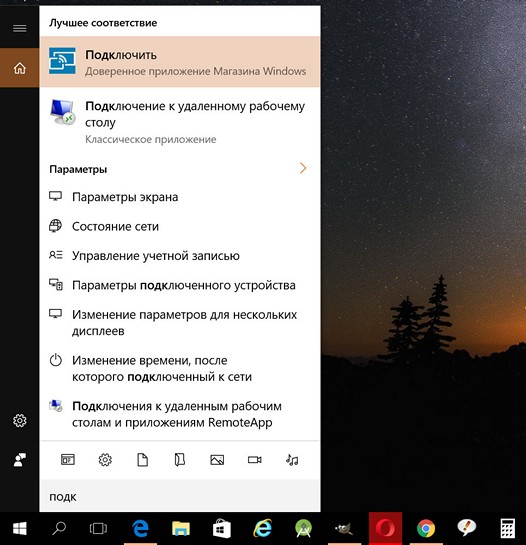
2. После запуска приложение «Подключить» проверит возможности вашего компьютера, и если они соответствуют его требованием отобразит на экране сообщение о готовности подключиться к вашему Android устройству.
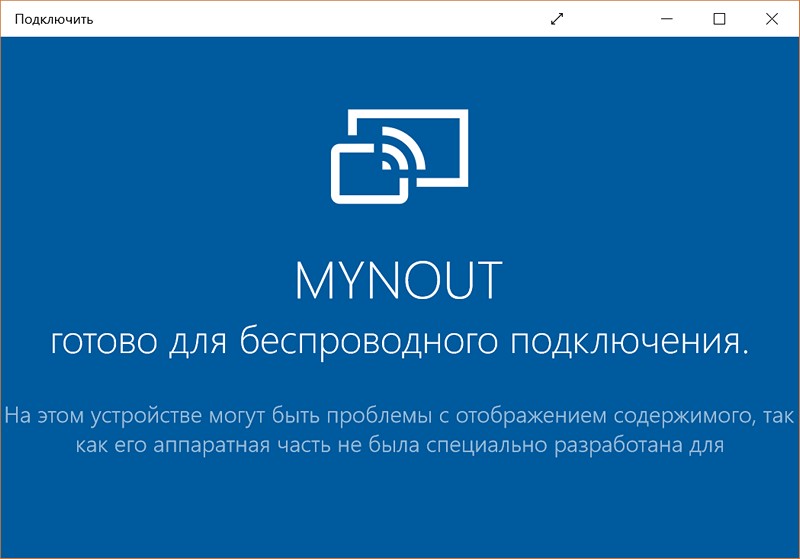
3. Теперь, на своем Android смартфоне, планшете или другом устройстве с операционной системой Google на борту откройте шторку быстрых настроек, в котором вам нужно найти и выбрать плитку «Трансляция»:
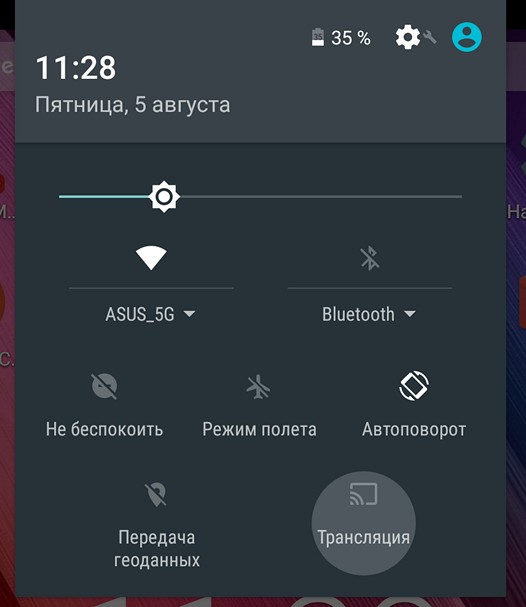
4. Обычно, после нажатия на неё ничего интересного не происходит и вы видите нечто подобное:
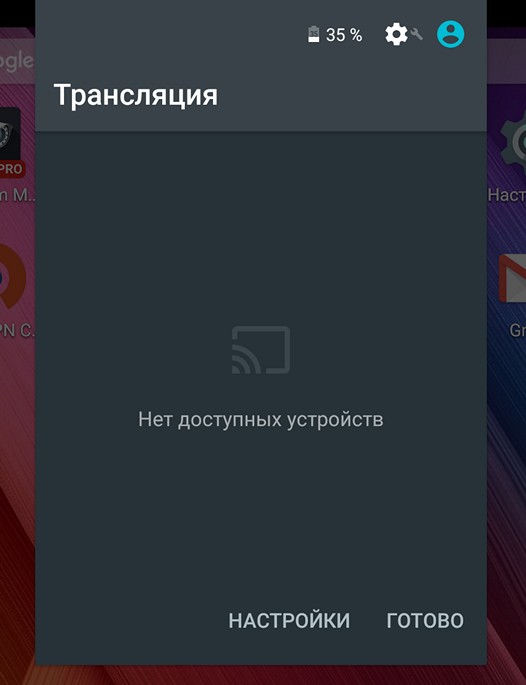
Не расстраивайтесь, это просто означает, что вам нужно включить режим трансляции экрана Android устройства в меню его настроек. Для этого кликните в нижней части окна по надписи «НАСТРОЙКИ».
В окне настроек трансляции нажмите на кнопку вызова меню в виде вертикального троеточия, и поставьте отметку напротив пункта «Включить».
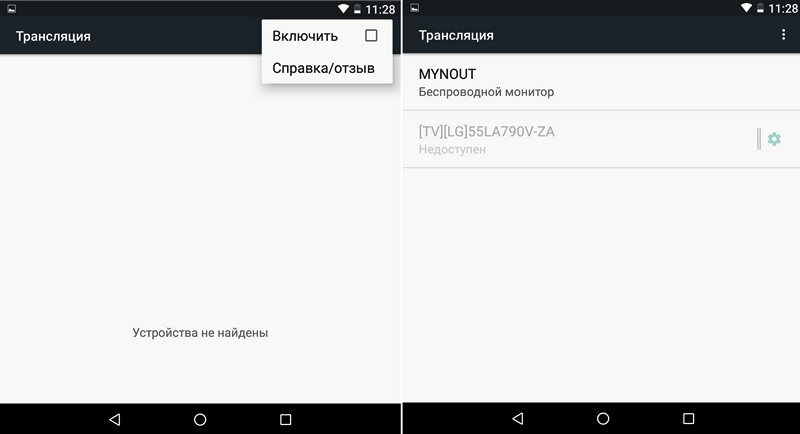
После этого вы увидите список доступных для подключения в качестве беспроводного экрана устройств, среди которых должен быть и ваш ПК, ноутбук или планшет. В моем случае это устройство MyNout.
6. Кликните по устройству, к которому вы хотите подключиться и после непродолжительного процесса подключения вы увидите в окне Windows приложения «Подключить» экран своего Android смартфона или планшета:
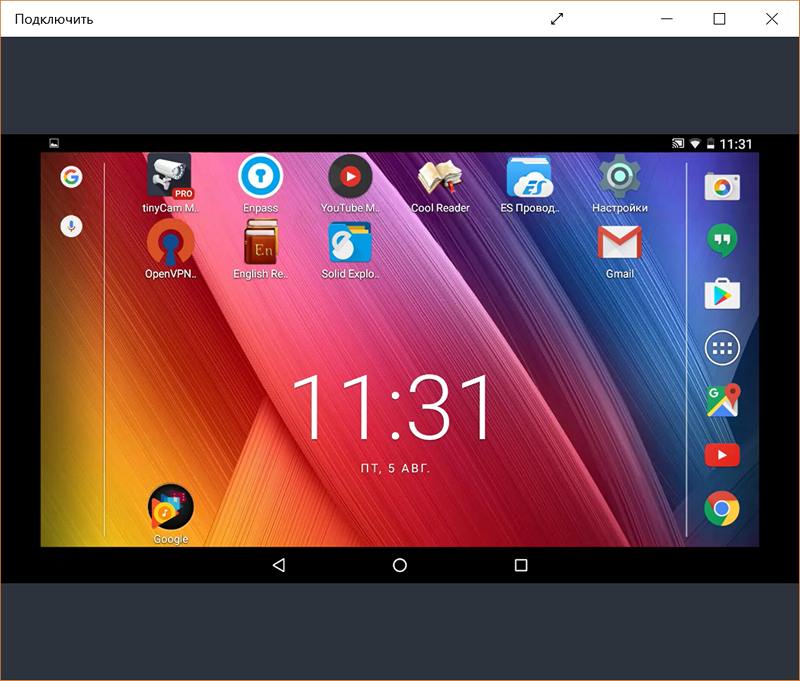
В некоторых случаях, вы даже сможете управлять Android устройством с помощью мыши и клавиатуры Windows ПК. Мне, к сожалению, в этом не повезло:

В данной статье вы узнаете о том, как вывести изображение с экрана телефона или планшета на компьютер.
Смартфоны сегодня становятся все лучше и лучше, лучше с точки зрения аппаратной спецификации и больше по размеру экрана. На данный момент экраны для смартфонов могут быть любого размера от 4,7 дюймов до 6 дюймов или даже больше в зависимости от производителя. Тем не менее, некоторым людям не удобно работать с мобильным экраном небольшого размера.
Из-за этого многие фанатики всегда ищут приложения, которые могут отображать экран телефона на ПК. Проецирование вашего мобильного экрана прямо на ваш компьютер действительно дает много преимуществ, таких как лучший просмотр, чтобы четко видеть детали, возможность смотреть видео на большом экране без передачи, удобно разговаривать с друзьями с помощью видеопотоков и т. д.
Наверняка следующий вопрос, на ваш взгляд, будет «как отображать мой телефон на моем компьютере?» Если да, прочитайте в этой статье и узнайте больше о проектировании мобильного экрана.
Вывод экрана средствами ОС
Этим способом могут воспользоваться владельцы ПК с системой Windows 10.
Среди программ и приложений вы найдете нужную функцию под названием “Подключить”.

Открытое окно покажет готовность компьютера к синхронизации.

Теперь переходите к настройкам телефона. Для тех устройств, у которых имеется функция “Трансляция” достаточно активировать ее и экран смартфона появиться в окне приложения.

Для управления экраном смартфона на компьютере подключите физическую клавиатуру, но может срабатывать не на всех устройствах. В моем случае срабатывает через раз.
Устройства не имеющие открытой функции “Трансляция”, могут воспользоваться приложением, если они поддерживают технологию Miracast (беспроводную связь). Оно запустит эту скрытую функцию. Все приложения доступны в Плэй Маркет.
Требования и подключение ApowerMirror к мобильным устройствам
Программа ApowerMirror может быть установлена на Android-гаджеты от любых производителей. Единственное требование — аппарат должен иметь Android версии 5.0 или выше (т.е. это любой современный телефон или планшет). Требования к iOS-гаджетам — iPad 4/iPhone 5 и выше, управляемые системой iOS 8/9/10/11/12/13.
И Android, и iOS-гаджеты могут быть подключены к компьютеру, как по Wi-Fi-соединению, так и через USB-интерфейс (т.е. через USB-кабель). Настройка работы программы сводится к следующему:
- Для подключения устройства под управлением Android через Wi-Fi-сеть достаточно нажать в мобильном приложении кнопку «Mirror» (отображается сразу при запуске), а затем выбрать названия компьютера, начинающегося со слова «Apowersoft».
- Для подключения через Wi-Fi iOS-гаджета нужно открыть «Центр управления», перейти в раздел «Screen Mirroring» или «AirPlay», затем коснуться значка приложения «Apowersoft».
- Для возможности трансляции экрана Android-девайса на ПК через USB требуется активировать функцию «Отладки по USB». Далее в самой программе на телефоне просто нажимаем кнопку «START NOW».
- Для трансляции экрана с Apple-гаджета действие те же, что и в случае с Wi-Fi, только дополнительно потребуется добавить компьютер в список доверенных, нажав кнопку «Доверять» во всплывающем окне (отобразится при запуске функции начала трансляции в мобильном приложении). Требуется только при первом использовании Apowersoft.
При использовании Wi-Fi настройку подключения телефона (как iOS, так и Android) к компьютеру можно автоматизировать, для чего в мобильном приложении в правом верхнем углу следует коснуться иконки с числом, а затем ввести 4-значный PIN-код, который можно получить в разделе «PIN Code» десктопной программы.
Подключение мобильного устройства к телевизору всегда осуществляется при помощи PIN-кода (можно получить в приложении для Smart TV на начальном экране).
Как передать изображение по USB?
- Подключить кабель к смартфону и телевизору.
- На смартфоне появится окно с выбором режима работы. .
- Следует включить чтение файлов с памяти смартфона. .
- Среди всех вариантов стоит указать «USB» или «Multimedia».
- Выбрать формат файлов, которые есть желание воспроизвести на телевизоре.
- Откройте настройки телефона.
- Нажмите Аккаунты.
- Если у вас несколько аккаунтов, выберите нужный.
- Нажмите Синхронизация аккаунта.
- Коснитесь значка «Ещё» Синхронизировать.
Как вывести изображение с телефона на компьютер через usb без интернета
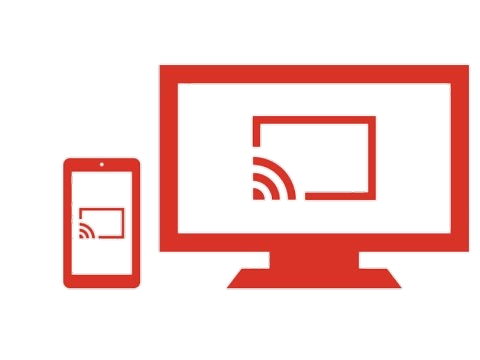
Передача изображения Android PC
TV, Ethernet, Miracast и прочее.
Обсуждение способов передачи изображения с экрана смартфона на ПК.
Сообщение отредактировал stp101 — 01.07.19, 21:40
Хочу поиграть в игры на Galaxy S3, чтобы изображение было на PC. В SGS 3 есть DLNA. Если какие-нибудь возможности запустить DLNA на компе, чтобы туда с мобилы передавать все, что происходит на экране? Или, может, есть какая-то другая возможность это делать?
Сообщение отредактировал artem1701 — 04.05.16, 23:43
Сообщение отредактировал svm — 04.11.13, 20:37
svm, а нет какого-нибудь DLNA сервера/эмулятора для ПК, чтобы на него с мобилы передавать изображение, как на телевизор. Пробовал team viewer, очень тормозит.
Бул-Катос,
Честно говоря, не знаю, не пользовался. Дал только ссылки на то, что вспомнил.
Можно спросить в одной из тем: ПОИСК программ для Android OS или Поиск программ для ПК
А лучше подождать ответа здесь.
Сообщение отредактировал svm — 04.11.13, 21:44
Купи Chromecast, там есть передача изображения с андроида (4.4 and later) на телевизор (на компе можно использовать эмуляторы- CRCast для Chrome, Leapcast)
Домашний медиа-сервер (UPnP, DLNA, HTTP) — программа, предоставляющая медиа-ресурсы (фотографии, аудио и видео файлы) Вашего компьютера другим UPnP (DLNA) устройствам в домашней сети.
Samsung должен работать с ним.
setup_ms.zip ( 35.01 МБ )
Добрый день, имеется телефон на базе Android 5.1, нужно с него вывести изображение на ПК(windows 7) через USB, желательно без потерь в скоростикачестве.
Перепробовал много прог, но они очень сильно запаздывают от телефона.
Цель: вывести Megafon TV с экрана телефона на компьютер.
Кто что посоветует?
может на комп поставить андройд эмулятор? или мегафон свое тв только через мобильный интернет транслирует?
Я пользуюсь MirrorGO задержка маленькая, на средних настройках, через порт 2.0, через 3.0 тесты не делал) хотя он и HD потянет) через вифи не соединяйтесь, ибо задержка высока будет.. Объясню почему: телефону придется делать запись и пускать по каналу, а через юсби все идет на прямую) Иб прога взламывает телефон считай) или как внешнее записывающее устройство, кст тесты: fly fs502 1280х720 30 фпс просяд до 18, кст игры идут без задержек, пробовал Hill Climb, illi, wot минималки hd текстуры 37-60 фпс просяд до 24 в замесах 7х7 с трансляцией) + устройство разогнано, minecraft pe ультра настройки отключено небо и резолюция) без разгона, сток)
Сообщение отредактировал System_UI — 21.07.16, 05:12
Здравствуйте.
В домашней сети помимо компов имеется парочка Android TV (Филипсы, прошитые, сторонний софт ставится и работает). Есть ли возможность передавать на них изображение с компа, чтоб типа как монитор использовать (понимаю, по-хорошему для этого HDMI есть, но там и дистанция большая и под ногами путаться нехорошо будет, а сетевые выходы уже в стенах изначально проложены были)?
Приношу свои извинения, за действительно нубский вопрос (уж как есть, раньше с таким не сталкивался), и был бы весьма признателен за полезные рекомендации (в том числе и негативные (типа, забей — технически не реально) — по крайней мере, заморачиваться на данную тему не буду).
Всем привет.
Можно ли как нибудь вывести изображение со смартфона (Android, Samsung J1) на PC какими нибудь средствами, если на смартфоне отсутствует экран и сенсор (валяются в стороне сломаные), и даже не знаю включен ли режим отладки по ADB?
Я пробовал подлючать по ADB через ADB RUN, но скорее всего он либо выключен, либо дрова криво встали (или вообще не встали).
IVASHKA4,
чисто теоретически прошить его прошивкой, где по умолчанию включено все что нужно, даже софт для странсляции экрана на пк.
Как активировать высокое разрешение видео
- Откройте клиент на ПК.
- Нажмите «DroidCam» на верхней панели клиента, чтобы открыть дополнительные параметры.
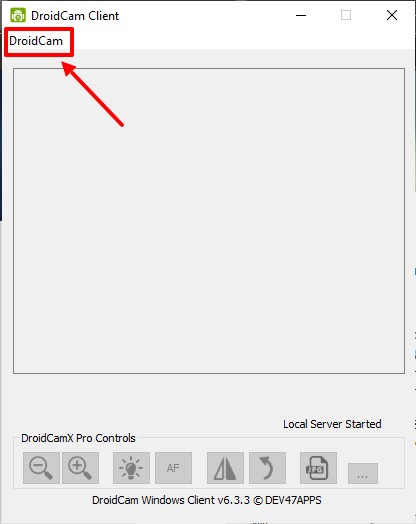
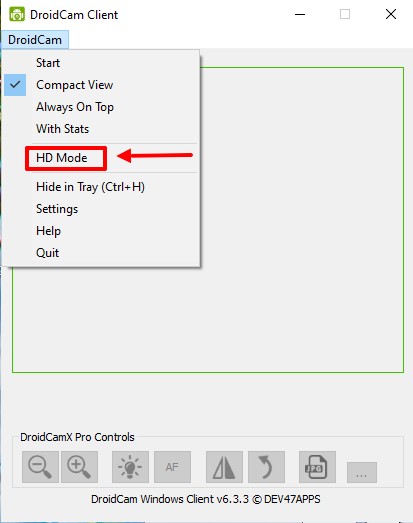
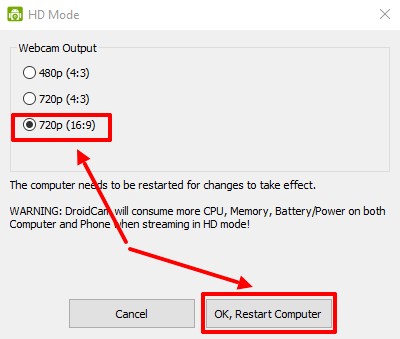
- Зайдите в настройки клиента на ПК.
- Выберите пункт «HD Mode».
- Нажмите клавишу «-» на клавиатуре.
- Выберите разрешение 1080р и нажмите «OK, Restart Computer».












